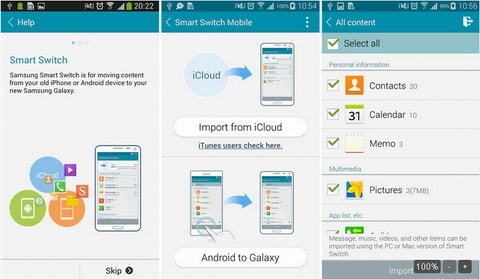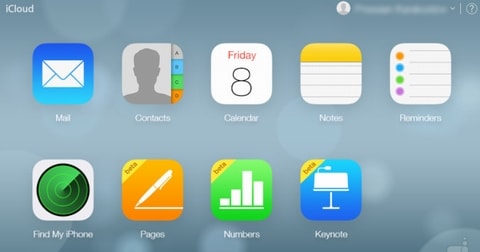Những lưu ý khi chuyển từ iPhone sang “dế” Android
Công nghệ - Ngày đăng : 14:22, 13/08/2014
Trước tiên, bạn cần thiết lập trên điện thoại Android mới. Trong quá trình cài đặt, bạn sẽ được yêu cầu phải có một tài khoản Google để đăng nhập. Nếu bạn là người dùng Gmail, chỉ cần sử dụng địa chỉ email với tên người dùng và mật khẩu để đăng nhập.
Chọn ứng dụng hỗ trợ
Có lẽ cách đơn giản nhất để chuyển dữ liệu từ iPhone sang điện thoại Android bằng cách sử dụng một ứng dụng chuyên dụng và một số nhà sản xuất smartphone phổ biến hiện nay cũng cung cấp các ứng dụng đó cho thiết bị của họ.
Chẳng hạn như Samsung, với ứng dụng miễn phí Smart Switch, người dùng có thể chuyển danh bạ liên lạc, hình ảnh, các bản nhạc và lịch công tác từ iPhone sang smartphone Galaxy. Thậm chí, ứng dụng này còn có thể chuyển cả hình nền và tất cả các ứng dụng iPhone mà có phiên bản dành cho Android sang thiết bị mới.
|
HTC Sync Manager cũng có chức năng tương tự và hỗ trợ hàng loạt các smartphone Android gần đây của HTC. Đối với smartphone Sony Xperia, nhà sản xuất Nhật Bản cũng có công cụ PC Companion dành cho người dùng Windows và Bridge dành cho chủ nhân máy Mac. Còn đối với người dùng điện thoại Motorola thì có thể sử dụng công cụ Migrate. Công cụ này có thể tương thích với điện thoại Moto X, Moto G, Moto E và một số model Droid gần đây.
Tuy nhiên, cần lưu ý rằng, một số ứng dụng kể trên không hoạt động trừ khi thông tin của bạn được lưu trên “đám mây” iCloud. Trong trường hợp đó, bạn vào Settings> iCloud trên điện thoại iPhone và đảm bẳng rằng, dữ liệu cá nhân của mình đã được đồng bộ với dịch vụ “đám mây” của Apple. Còn một số ứng dụng có thể chỉ cần các tệp tin sao lưu iTunes không mã hóa trên máy tính để đọc được thông tin của bạn. Nhưng dù bằng cách nào, hãy tạo bản sao lưu dữ liệu mới nhất để đảm bảo tất cả dữ liệu bạn cần sẽ được chuyển hết sang thiết bị mới.
Tuy nhiên cũng đừng lo lắng nếu các phương pháp trên không hoạt động hoặc nếu không có ứng dụng chuyển dữ liệu được tạo ra cho smartphone Android của bạn. Bạn vẫn có nhiều cách để di chuyển toàn bộ dữ liệu cá nhân từ iPhone sang điện thoại Android như dưới đây.
Chuyển danh bạ liên lạc
Đầu tiên, hãy chuyển danh bạ liên lạc. Một cách khá dễ dàng để thực hiện là nhờ sự hỗ trợ của ứng dụng iPhone có tên gọi My Contacts Backup. Ứng dụng này sẽ xuất tệp tin vCard có đuôi .VCF chứa tất cả thông tin số liên lạc và xuất tệp tin này tới tài khoản email của bạn. Tải ứng dụng My Contacts Backup từ kho ứng dụng App Store, mở ra và kích vào nút “Backup”. Sau đó, tệp tin vCard sẽ chuyển tới chính email của bạn. Bước tiếp theo là mở tệp tin vCard trên điện thoại mới, danh bạ điện thoại sẽ được tự động nhập vào tài khoản Google của bạn.
|
Nếu biện pháp trên không hiệu quá, bạn có thể xuất danh bạ điện thoại iPhone và bổ sung chúng tới tài khoản Google bằng tay. Để thực hiện điều này, mở icloud.com trên trình duyệt Internet của máy tính và đăng nhập sử dụng tên và mật khẩu của iCloud, gồm chi tiết danh bạ liên lạc. Từ panel Contacts, chọn danh bạ các số điện thoại mà bạn muốn chuyển. Bạn có thể sử dụng CTRL và nhấp chuột trái để chọn nhiều mục hoặc CTRL + A để chọn tất cả danh bạ. Sau đó, kích vào nút bánh răng bên dưới của góc trái và chọn “Export vCard…” từ danh sánh tùy chọn. Các địa chỉ liên lạc sẽ được lưu dưới dạng tệp tin .VCF.
Bây giờ danh bạ của bạn đã được xuất ra, và cần nhập chúng vào tài khoản Google của bạn. Bạn có thể gửi chúng tới điện thoại mới bằng tệp tin đính kèm trong email hoặc có thể nhập chúng bằng cách mở contacts.google.com vào trình duyệt Internet của máy tính. Nếu bạn chọn thực hiện theo các phương pháp sau, hãy vào địa chỉ nói trên và đăng nhập tài khoản Google bằng smartphone Android. Từ menu thả xuống, chọn “Import…” và mở tệp tin vCard mà bạn vừa xuất ra. Sau đó, danh bạ sẽ xuất hiện trong danh sách số liên lạc trên điện thoại Android.
Chuyển email và tin nhắn SMS
Truy cập tài khoản email của bạn bằng smartphone Android mới là quá trình đơn giản. Nếu bạn sử dụng Gmail, nội dung email đều được đồng bộ với ứng dụng Gmail được tải sẵn và nếu bạn sử dụng dịch vụ email khác, đơn giản chỉ cần đăng nhập từ ứng dụng có nhãn là Email. Sau đó có thể tương thích với hầu hết các nhà cung cấp dịch vụ email và thậm chí làm việc với các tài khoản email Apple's @icloud.com. Nếu vì lý do nào đó, tài khoản của bạn không thể thiết lập tự động, bạn có thể thiết lập bằng tay.
Chuyển tin nhắn từ iPhone sang điện thoại Android lại phức tạp hơn. Một trong những lựa chọn của bạn là thử tìm kiếm ứng dụng quản lý smartphone của bên thứ ba nhưng phải tương thích với cả Android và iPhone.
Ngoài ra, người dùng có thể lấy cơ sở dữ liệu tin nhắn văn bản của iPhone từ tệp tin sao lưu trên iTunes và nhập chúng vào điện thoại Android. Đầu tiên, bạn cần kết nối iPhone với máy tính và tạo bản sao lưu mới, không mã hóa.
Khi quá trình sao lưu hoàn tất, tìm kiếm trên máy tính của bạn tệp tin có tên 3d0d7e5fb2ce288813306e4d4636395e047a3d28. Nếu kết quả tìm kiếm đưa ra nhiều tệp tin có cùng tên thì chọn tệp tin được tạo ra mới nhất. Bây giờ sao chép tệp tin này tới bộ nhớ trong của smartphone Android mới. Bây giờ bạn có thể ngắt kết nối điện thoại Android khỏi máy tính.
Bước tiếp theo là tải về ứng dụng iSMS2Droid và SMS Backup & Restore từ kho Play Store. Bạn sẽ cần chúng để chuyển đổi cơ sở dữ liệu SMS trên iPhone thành tệp tin XML và sau đó xuất tới ứng dụng tin nhắn của bạn. Để thực hiện, sau khi tải cả hai ứng dụng này về, mở iSMS2Droid và nhấp vào “Select iPhone SMS Database”. Tìm kiếm tệp tin, bạn chỉ sao chép và để ứng dụng thực hiện việc của nó. Khi quá trình chuyển đổi hoàn tất, kích vào “Start SMS Backup & Restore” để mở ứng dụng thứ hai. Bây giờ chọn “Restore” để chọn dữ liệu SMS – tệp tin có tên “iSMS2droid.xml” và kích OK.